CentOS忘记用户名或者密码解决办法
Posted Neither Candidate
tags:
篇首语:本文由小常识网(cha138.com)小编为大家整理,主要介绍了CentOS忘记用户名或者密码解决办法相关的知识,希望对你有一定的参考价值。
方法一:如果用户名和密码都忘记了,可以用以下这个方法找回:(和第二种大步骤差不多,需注意3,4步)
1. 在出现grub画面时,用上下键选中你平时启动linux的那一项,然后按e键
2. 再次用上下键选中你平时启动linux的那一项(类似于kernel /boot/vmlinuz-2.4.18-14 ro root=LABEL=/),然后按e键
3. 修改你现在见到的命令行,加入single,结果如下:
kernel /vmlinuz-2.6.18-8.el5 ro root=LABEL=/ rhgb quiet single
4. 回车返回,然后按b键启动,即可直接进入linux命令行
5. #vi /etc/shadow
将第一行,即以root开头的一行中root:后和下一个:前的内容删除,
第一行将类似于
root::......
保存 (shift+z+z)
(如果保存不了,是文件属性的问题,就chmod 755 /etc/shadow,这样就OK了)
或者
用passwd root设置新密码
6. #reboot重启,root密码为空
方法二:只忘记登录密码
一.在开机启动的时候按键盘上的“E”键会进入如下界面。

二.选择相应的内核,再次按“E”,出现下图,选择第二项,再次按“E”键
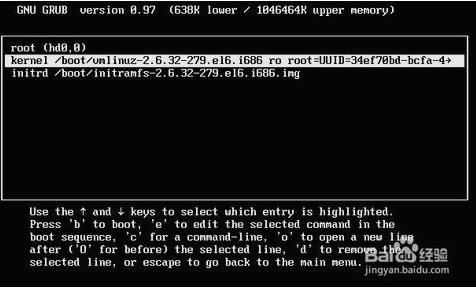
三.经过第二步,这个画面可以编辑,在信息的最后加“空格”,然后键入“single”(如图),或者直接输入数字的“1”并回车确定进入下一步。图如下:
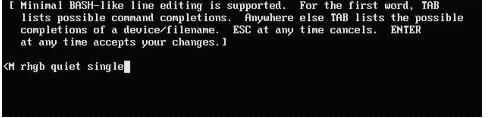
四.操作完第三步,会出现下图,是不是感觉又回到第二步了呢?并不是,这里按键盘的"B"键,进入引导系统。注意,这儿是“B”键
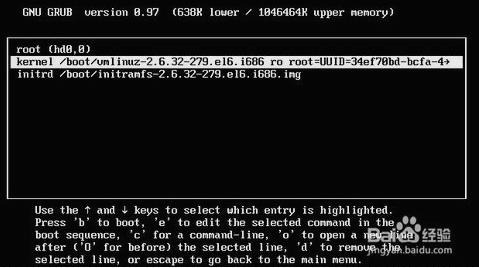
五.在下面这个画面中的“#”后输入“passwd root”,重新设置root的密码,密码输入一遍,确认输入一遍,共2遍
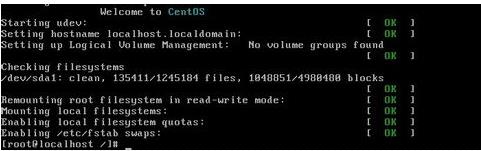
六.重置密码成功会有一个修改成功的提示,然后输入reboot重启系统,root密码重置就完成了。
以上是关于CentOS忘记用户名或者密码解决办法的主要内容,如果未能解决你的问题,请参考以下文章